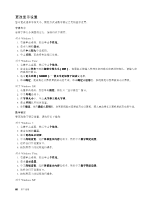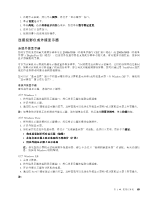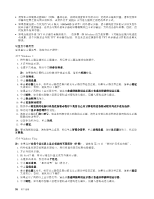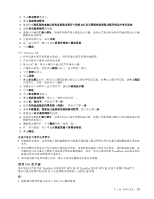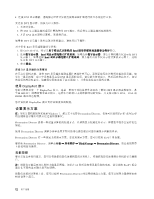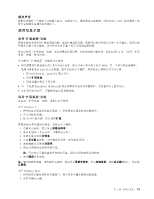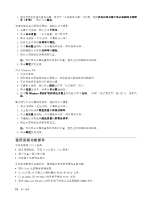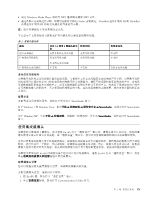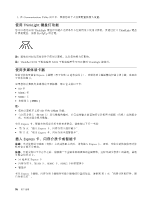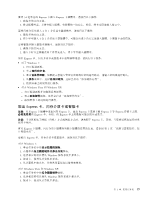Lenovo ThinkPad X220i (Simplified-Chinese) User Guide - Page 88
设置演示方案, 使用 DisplayPort 接口
 |
View all Lenovo ThinkPad X220i manuals
Add to My Manuals
Save this manual to your list of manuals |
Page 88 highlights
• 连接 DVI 要连接 DVI 1 2. 将 DVI DVI 3. 开启 DVI 如果在 DVI Intel 1. 按 Ctrl+Alt+F12 Intel 2 Intel DVI Intel DVI 3 连接 DVI DVI DVI 使用 DisplayPort 接口 DisplayPort CRT HDTV DVI、VGA 或 HDMI DisplayPort Windows 7 Presentation Director Fn+F7 或 Win+P Presentation Director 使用 Presentation Director Presentation Director Fn+F7 要启动 Presentation Director ThinkVantage ➙ Presentation Director 投影视频 60 Fn+F7 Presentation Director 72
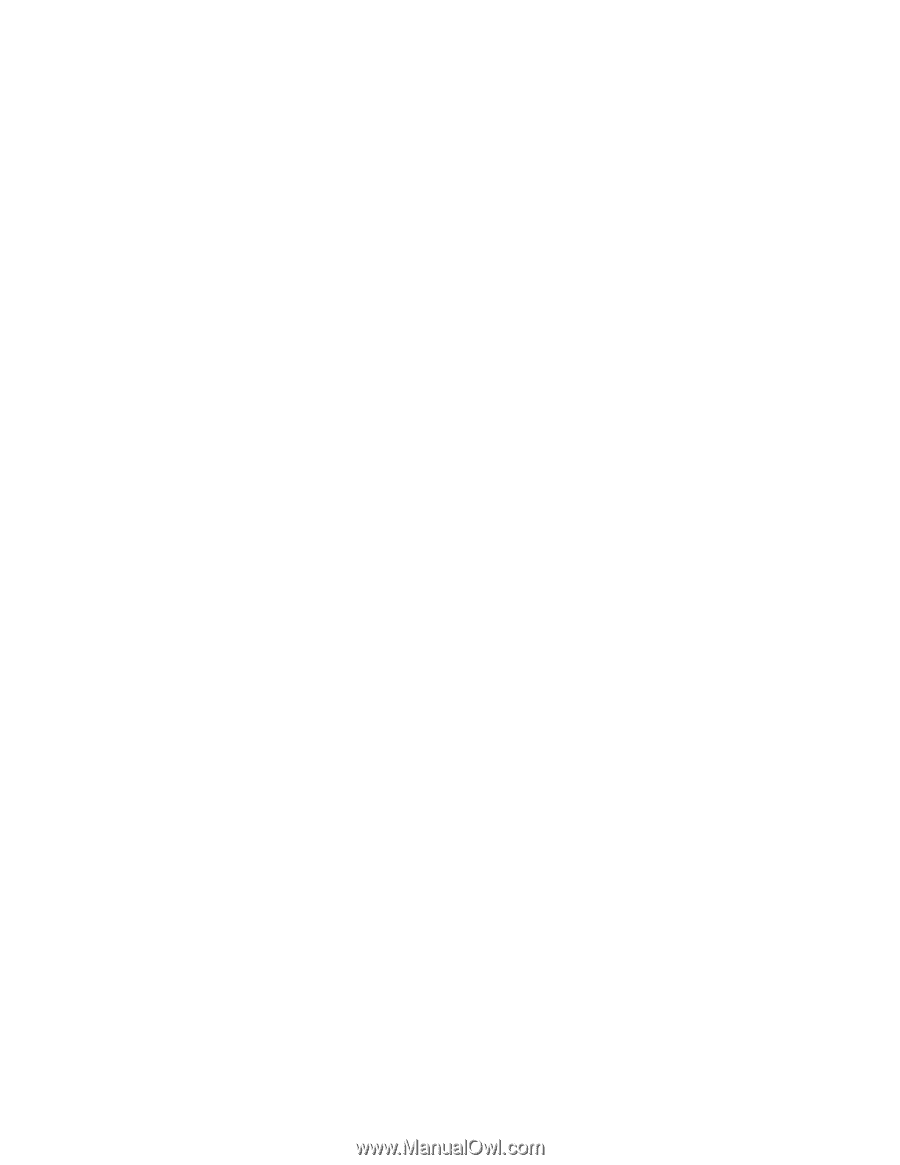
•
连接 DVI 显示器前,请确保已经将计算机连接到桌面扩展选件并且系统运行正常。
要连接 DVI 显示器,请执行以下操作:
1. 关闭计算机。
2. 将 DVI 显示器连接到桌面扩展选件的 DVI 接口,然后将显示器连接到电源插座。
3. 开启 DVI 显示器和计算机。系统将启动。
如果在 DVI 显示器上没有出现计算机输出,请执行以下操作:
对于带有 Intel 显示适配器的计算机:
1. 按 Ctrl+Alt+F12。将显示用于移动式计算机的 Intel
Intel
Intel 图形多媒体加速器驱动程序窗口。
2. 选择数字显示器、Intel
Intel
Intel 双显示器克隆或扩展桌面。如果选择数字显示器,那么计算机输出仅显示在 DVI
显示器上。如果选择 Intel
Intel
Intel 双显示器克隆或扩展桌面,那么输出内容不仅显示在计算机显示屏上,还将
显示在 DVI 显示器上。
3. 单击确定。
连接 DVI 显示器的注意事项
在开启计算机之前,请将 DVI 显示器连接到桌面扩展选件并开启。否则系统无法识别所连接的显示器。如
果在“显示属性”窗口中没有显示启用 DVI 显示器的选项,请尝试关闭该窗口,然后再次将其打开。如果
该选项仍然没有显示,请确保牢固地连接了显示器接口,并重复连接显示器的步骤。
使用 DisplayPort 接口
您的计算机具有一个 DisplayPort 接口,这是一种用于连接各种外部设备(例如 CRT 显示器或投影仪,甚
至是 HDTV)的最新数字显示接口。这种小巧的接口支持即插即用的安装,并支持可插入 DVI、VGA 或
HDMI 端口的适配器。
您计算机的 DisplayPort 接口支持音频流和视频流。
设置演示方案
注:如果计算机的操作系统是 Windows 7,那么它不支持 Presentation Director,但是可以使用 Fn+F7 或 Win+P
组合键将显示输出切换至已连接的投影仪。
Presentation Director 提供一种设置计算机的便捷方式,以帮助您方便地进行显示,即使您不在办公室时也是
如此。
使用 Presentation Director 调整分辨率设置并暂时禁用电源管理计时器以确保不间断的显示。
Presentation Director 有一些预定义的演示方案。要应用演示方案,您可以使用 Fn+F7 组合键。
要启动 Presentation Director,请单击开始
➙
所有程序
➙
ThinkVantage
ThinkVantage
ThinkVantage
➙
Presentation
Presentation
Presentation Director
Director
Director,然后按照屏幕
上的说明进行操作。
投影视频
要显示信息并进行演示,您可以将数据投影仪连接到您的计算机上。将数据投影仪连接到计算机的显示器接
口。
注:投影仪可能需要过几秒钟才能显示图像。如果在 60 秒后没有看见显示您的桌面,请尝试按 Fn+F7 组合
键以在不同的显示输出位置间切换。
投影仪连接到计算机上后,您可以按照 Presentation Director 的说明创建演示方案。您可以保存方案供将来在
相同设备上演示。
72
72
72
用户指南